
Comment désactiver JavaScript dans Firefox : saisissez d'abord "about:config" dans la barre d'adresse de Firefox et appuyez sur la touche "Entrée" ; puis saisissez "javascript.enabled" dans la barre de recherche de la nouvelle page pour trouver la préférence ; la dernière valeur modifiée est Just false.
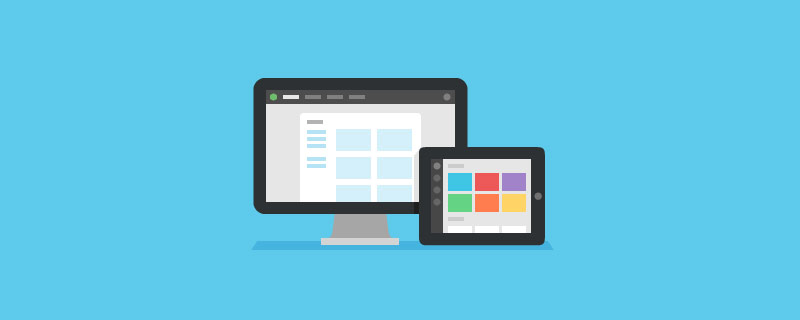
L'environnement d'exploitation de cet article : système Windows 7, firefox version 88.0, ordinateur DELL G3
Comment désactiver javascript dans firefox ?
Désactiver javascript dans firefox
Ouvrez firefox, entrez "à propos" dans la barre d'adresse de Firefox :config" et appuyez sur "Entrée".

Une page d'avertissement apparaîtra. Cliquez sur "Je promets d'être prudent" et une nouvelle page s'ouvrira.
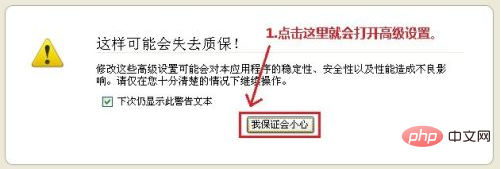
Entrez "javascript.enabled" dans la barre de recherche de la nouvelle page pour retrouver les préférences. Activé par défaut, c'est vrai.
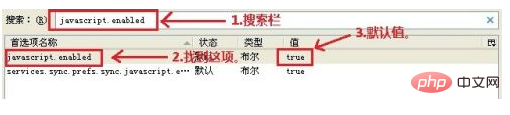
Faites un clic droit sur la souris et sélectionnez "Switch", changez la valeur de la clé "javascript.enabled" en "false" (ou double-cliquez sur la préférence javascript.enabled, elle sera également changée en false.) Ceci désactivera l'exécution de JavaScript.
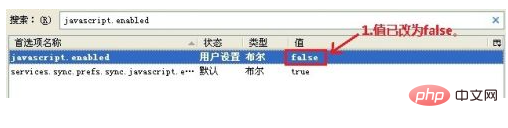
Veuillez noter que presque tous les sites Web utilisent Javascript. Sa désactivation entraînera des problèmes. Il doit être défini en fonction des conditions spécifiques du site Web et doit être désactivé avec prudence.
Apprentissage recommandé : "Tutoriel avancé javascript"
Ce qui précède est le contenu détaillé de. pour plus d'informations, suivez d'autres articles connexes sur le site Web de PHP en chinois!